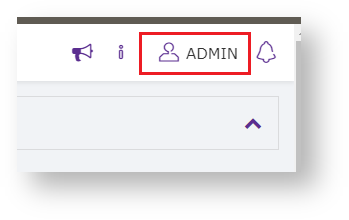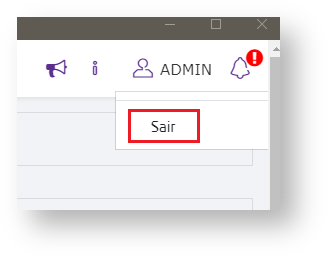...
| Painel | ||||||
|---|---|---|---|---|---|---|
| ||||||
Esta instrução é destinada a todas as concessionárias que utilizam o ApolloLinx DMS/Bravos. |
| Painel | |||||||||||||||
|---|---|---|---|---|---|---|---|---|---|---|---|---|---|---|---|
| |||||||||||||||
Como garantir que a atualização foi efetiva?Para garantir que a atualização foi realizada corretamente e que ela foi efetiva, verifique os tópicos a seguir. Limpeza de CacheA função da memória cache é armazenar elementos de uma página para economizar tempo e acelerar o carregamento do site numa próxima chamada.
Portanto, como o Linx DMS ao ser atualizado substitui os arquivos no servidor e muitas vezes não adiciona novos elementos devemos fazer a limpeza deste cache, obrigando o navegador a buscar os elementos no servidor novamente. Para realizar este processo, siga o passo a passo a seguir:
Como evitar problemas no dia a diaNo próprio Chrome podemos configurar a limpeza de cookies. Os cookies são arquivos de internet que armazenam temporariamente o que o estamos visitando na rede. Desta forma, fazendo uma limpeza periódica muitos problemas relacionados a isto podem ser evitados. Veja o passo a passo a seguir:
Desta forma, após a utilização do Linx DMS o Chrome irá apagar os Cookies, e com isso na próxima vez que for abrir o Linx DMS o navegador irá buscar informações novas, não armazenando isso em seu computador.
|
...